Dit artikel verscheen voor het eerst in de Cult of Mac Kiosk tijdschrift
De veiligste manier om je iPhone te gebruiken is door hem uit te zetten, open te maken en de batterij te verwijderen. Maar dit is duidelijk onpraktisch als je meer wilt doen dan doen alsof je een Android-telefoon hebt.
Sommige gidsen hebben ons laten zien hoe we onze beveiliging kunnen verbeteren door allerlei services uit te schakelen, van iCloud tot geotagging voor onze foto's. Maar als je dat doet, waarom zou je dan in de eerste plaats een iPhone kopen? En zelfs als u alleen wilt bellen, zal geen enkele hoeveelheid hacking op de telefoon u helpen als de mensen van De draad zitten achter je aan.
Dat wil niet zeggen dat je niet moet weten wat je iPhone van plan is, en met dit in gedachten brengen we je een gids voor de verborgen en niet-zo-verborgen instellingen die je nodig hebt in iOS 7.
Algemeen
Instellingen> Algemeen> Toegangscodeslot
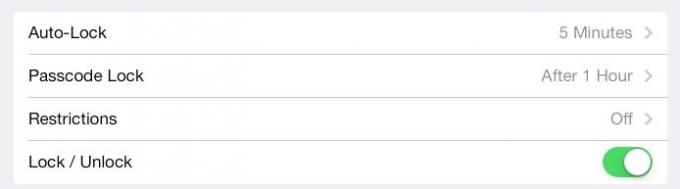
Hier vindt u veel van de officiële beveiligingsinstellingen en zou de eerste stop op uw lijst moeten zijn. De app Instellingen is eigenlijk behoorlijk waardeloos ingedeeld, met enkele opties die op twee verschillende plaatsen verschijnen. Het bit waarin we geïnteresseerd zijn, is Auto-Lock en Passcode Lock.
Auto-Lock verandert de tijd voordat uw scherm in de sluimerstand gaat wanneer het niet actief is. Het heeft eigenlijk geen invloed op de beveiliging, behalve dat het meespeelt met de volgende instelling, Passcode Lock. Het toegangscodeslot kan worden ingesteld om overal te worden geactiveerd, van "onmiddellijk" tot vier uur. Als het is ingesteld op "onmiddellijk", wordt het ingeschakeld zodra het scherm slaapt. De mijne is ingesteld op een uur, wat niet geweldig is, maar ik ben lui en tegenwoordig laat ik mijn iPad vaak thuis en neem ik in plaats daarvan mijn iPhone en Kindle mee.
Siri
Dit is ook de plek om Siri uit te schakelen als de iPhone is vergrendeld. Dit is behoorlijk serieus: als je Siri kunt gebruiken, kun je toegang krijgen tot een groot deel van je iPhone. Ik kan bijvoorbeeld Siri vragen "Wat doe ik vandaag?" en hij zal me de agenda-evenementen van de dag laten zien. Als ik echter mijn e-mail probeer te zien, zegt Siri dat ik mijn telefoon moet ontgrendelen met een toegangscode.
Toegangscodes

Over toegangscodes gesproken, u kunt overwegen de standaard viercijferige pincode te vervangen door een langere code. Dit doet u in het toegangscodevergrendelingsscherm door de knop "Eenvoudige toegangscode" uit te schakelen, uw huidige pincode in te tikken en vervolgens uw nieuwe wachtwoord in te voeren. Als je een iPhone 5S met vingerafdruksensor hebt, moet je dit zeker doen, omdat je niet langer het gemak van een korte pincode nodig hebt om je telefoon te ontgrendelen. Ik heb het ingeschakeld - ik denk dat als ik er maar één keer per uur op hoef te tikken, waarom zou ik het dan niet goed maken?
Gegevens wissen
U moet ook de optie "Gegevens wissen" inschakelen. IOS versleutelt uw volledige schijf en decodeert on-the-fly terwijl u deze gebruikt. Dit heeft een groot voordeel bij het veilig wissen van het apparaat: je vernietigt gewoon de decoderingssleutels en laat de schijf van de iPhone bedekt met gecodeerde mumbo jumbo. Het is veilig en het is ook razendsnel. Als je ooit nullen op een USB-harde schijf hebt geschreven, weet je wat ik bedoel (ik deed het onlangs en het duurde 15 uur om een enkele pass op een 2TB USB 2-drive te doen).
Als u de instelling Gegevens wissen inschakelt, worden de sleutels vernietigd na 10 onjuiste pogingen om het apparaat te ontgrendelen. De enige keer dat ik dit zou uitschakelen, is als je kinderen hebt en op vakantie gaat. De monsters zullen op je iPhone tikken om naar hun games te gaan en vervolgens je apparaat wissen. De enige manier om uw gegevens terug te krijgen, is een volledig herstel vanaf iCloud of een lokale back-up. Opmerking: dit gebeurt alleen als "Gegevensbescherming" is ingeschakeld, wat de standaard is op nieuwere apparaten die hiertoe in staat zijn. U kunt de status direct onder de schakelaar Gegevens wissen controleren.
Notificatie centrum
Instellingen> Meldingscentrum
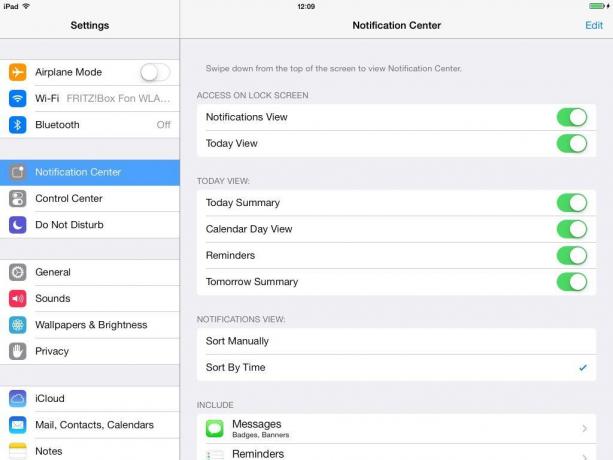
In iOS 7 is het Berichtencentrum rad en biedt het niet alleen meldingen, maar ook een overzicht van je dag, inclusief het weer en advies voor je rit naar huis. Maar het is ook toegankelijk vanaf je vergrendelscherm, wat betekent dat zelfs als je iPhone is vergrendeld met een toegangscode, mensen kunnen je sms'jes, je e-mails en al het andere dat je iPhone je vertelt zien wat betreft.
De veiligste optie is om de toegang tot het startscherm volledig uit te schakelen, maar je kunt slimmer zijn dan dat. In dit instellingenvenster kunt u de weergave Vandaag of Melding in het vergrendelingsscherm uitschakelen en kunt u aanpassen wat er in de weergave Vandaag wordt weergegeven.
Scroll iets verder naar beneden en je vindt de meldingsinstellingen voor individuele apps, waar het verder kan worden afgestemd. Met Berichten en Mail kunt u bijvoorbeeld een berichtvoorbeeld in- of uitschakelen. Dit is best goed als je veel aan sexting doet en niet wilt dat die Anthony Weiner-shots tijdens een familiediner op je vergrendelingsscherm verschijnen.
Controle Centrum
Instellingen>Bedieningscentrum
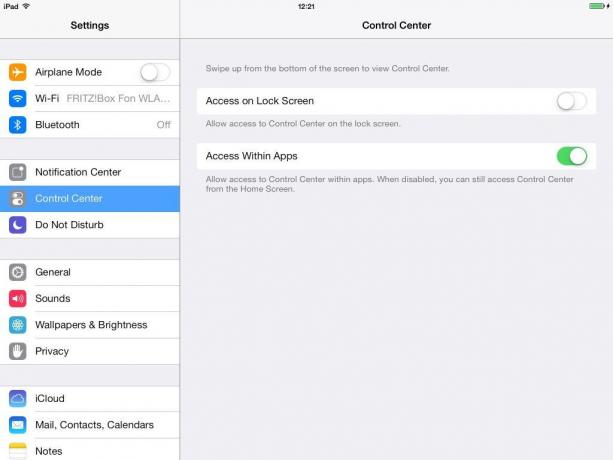
Net als Berichtencentrum, wilt u misschien de toegang tot het vergrendelingsscherm tot het Control Center uitschakelen. Als dat niet het geval is, kunnen mensen uw Bluetooth en wifi in- en uitschakelen, uw AirDrop- en AirPlay-instellingen wijzigen en de stille modus in- en uitschakelen. Dit klinkt misschien niet zo slecht, maar wat als ze je AirDrop van Alleen contacten naar Iedereen schakelen, stil worden en je dan dingen gaan sturen?
Of een grappenmaker kan de modus Niet storen inschakelen zonder te beseffen dat u op een belangrijk telefoontje wacht.
Gelukkig is het uitschakelen eenvoudig. Schakel gewoon de knop Toegang op vergrendelscherm in. En als u merkt dat u het Control Center per ongeluk activeert in apps, kunt u dit beperken om alleen op een startscherm te werken.
Privacy
Instellingen>Privacy

In het gedeelte Privacy laat u iOS weten welke apps uw gegevens kunnen gebruiken. Telkens wanneer u een nieuwe app installeert en u wordt gevraagd om toegang tot uw contacten, foto's, locatie enzovoort, worden de resultaten hier opgeslagen. Het is ook de plek waar u uw locatieservices volledig kunt uitschakelen, maar wees daar voorzichtig mee, omdat u daardoor veel van de functies van uw telefoon vrij nutteloos kunt vinden. Hier is de lijst.
- Locatiediensten
- Contacten
- Kalenders
- Herinneringen
- Foto's
- Bluetooth delen
- Microfoon
- Apps (Twitter, Facebook)
Er is hier ook een verborgen gedeelte. Helemaal onderaan de lijst met apps staat een item met de naam 'Systeemservices', waarmee locatietracking op systeemniveau wordt uitgeschakeld. Bekijk de lijst en kijk wat je wilt behouden en wat je wilt dumpen. Ik heb "Locatiegebaseerde iAds" uitgeschakeld, maar ik houd "Populair bij mij in de buurt" aan, ook al is het bijna nutteloos.
Dit gedeelte is ook de plek om het volgen van advertenties uit te schakelen, als dit nog niet is gebeurd. Scrol omlaag naar Adverteren en schakel vervolgens over naar Aan Beperk advertentietracking.
__
Safari
Instellingen> Safari
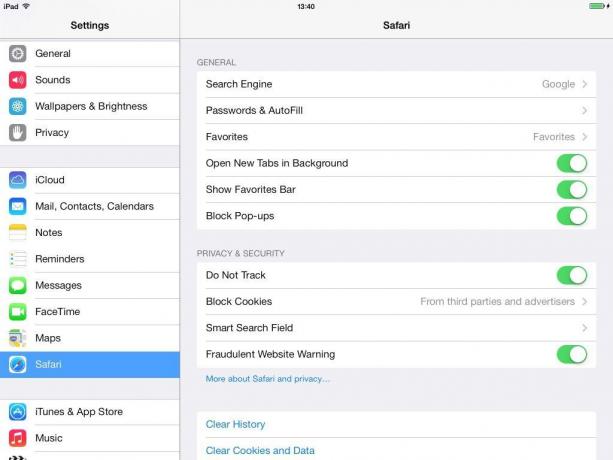
Safari krijgt hier een eigen sectie, net zoals het een eigen sectie krijgt in de instellingen. Hier zijn de opties vrij duidelijk, van Do Not Track tot cookiebeheer tot Automatisch aanvullen.
Er zijn een paar eigenaardigheden. Hoewel de iCloud-sleutelhanger de releaseversies van iOS 7 niet heeft gehaald, heeft Safari nog steeds instellingen voor het opslaan van uw creditcardgegevens.
Een andere belangrijke instelling is het gedeelte Smart Search Field, waar u de browser kunt zien of je wilt dat het zoeksuggesties vooraf laadt, samen met het vooraf laden van de bovenste zoekopdracht resultaat. Nogmaals, het is een maatstaf voor veiligheid vs. gemak.
Diagnostiek
Instellingen> Algemeen> Info> Diagnostiek en gebruik
Wanneer een app crasht op je iPad of iPhone, of er andere rare dingen gebeuren, slaat het besturingssysteem een logbestand op. In deze instelling kunt u uw apparaat vertellen deze rapporten niet naar Apple te verzenden. Het nadeel is dat het langer kan duren voordat bugs zijn opgelost. Het voordeel is dat u een stuk gegevens minder naar internet verzendt.
- Markup
- Origineel
- Bewerkt

